一、简介
MyBatis 是一款优秀的持久层框架,它支持自定义 SQL、存储过程以及高级映射。MyBatis 免除了几乎所有的 JDBC 代码以及设置参数和获取结果集的工作。MyBatis 可以通过简单的 XML 或注解来配置和映射原始类型、接口和 Java POJO(Plain Old Java Objects,普通老式 Java 对象)为数据库中的记录。
二、环境搭建
由于我们需要在本地对Mybatis源码进行编译、运行,因此需要搭建基本的运行环境。需要使用到的软件和搭建过程如下。
1.JDK环境
(1)下载
到Oracle官网下载需要的JDK版本,下载地址如下:https://www.oracle.com/java/technologies/javase-downloads.html。
这里我选择使用JDK8。

点击“JDK Download”进入到下载页面。
https://www.oracle.com/java/technologies/javase/javase-jdk8-downloads.html

根据自己的操作系统下载相关的安装包。
(2)安装
(3)配置
点击“开始”,右键点击“计算机”,点击“属性”。

进入面板后,点击“高级系统设置”,弹出系统属性对话框,选择“高级”,点击“环境变量”。

在环境变量面板中,点击系统变量的“新建”按钮,弹出对话;填写好变量名和安装好的JDK路径。

最后把新添加的变量JAVA_HOME加入到Path变量中。把这些操作完成之后,打开控制台。输入java -version来检验JDK是否安装成功。如果成功则会显示如下内容:

2.Maven环境
(1)下载
进入Maven官网,并进行下载。下载地址:http://maven.apache.org/download.cgi。下载对应的软件包到本地,然后进行解压。
(2)配置
点击“开始”,右键点击“计算机”,点击“属性”。

进入面板后,点击“高级系统设置”,弹出系统属性对话框,选择“高级”,点击“环境变量”。
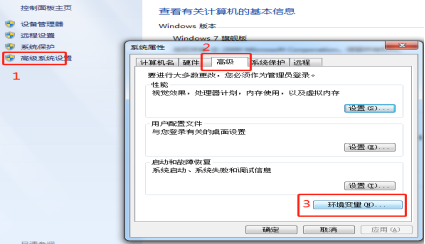
在环境变量面板中,点击系统变量的“新建”按钮,弹出对话;填写好变量名和安装好的Maven路径。

最后把新添加的变量MAVEN_HOME加入到Path变量中。把这些操作完成之后,打开控制台。输入mvn -version来检验JDK是否安装成功。如果成功则会显示如下内容:

3.Mybatis源码
(1)下载
进入Mybatis的Git下载地址,https://github.com/mybatis/mybatis-3。选择不同的方式进行下载。这里我选择下载为ZIP包。
(2)使用IDE打开
解压下载好的Mybatis源码包,然后使用IDE进行打开,并设置好IDE中Maven构建工具的相关配置。

到此本地的环境搭建完成,剩下我们就可以查看源码并进行研究了。



